30.调出花朵选区,进入人物组里面,在人物图层添加的图层蒙版中,把这些花朵的选区填充黑色,这样人物才像站在花和花瓶的后面。

31.关闭其他图层只留下两个门的组,Shift+ Ctrl +Alt +E 盖印图层,Ctrl +T垂直翻转,降低透明度至40%,中间箱体也是相同的操作方式,用黑白画笔稍微修饰一下。

32.新建图层,矩形选框,填充颜色,新建图层,导入素材,抠图,和上面的宝石内衬方法一样,做出下面的效果,曲线和色相/饱和度创建剪切蒙版是对宝石镶边颜色进行的调整。

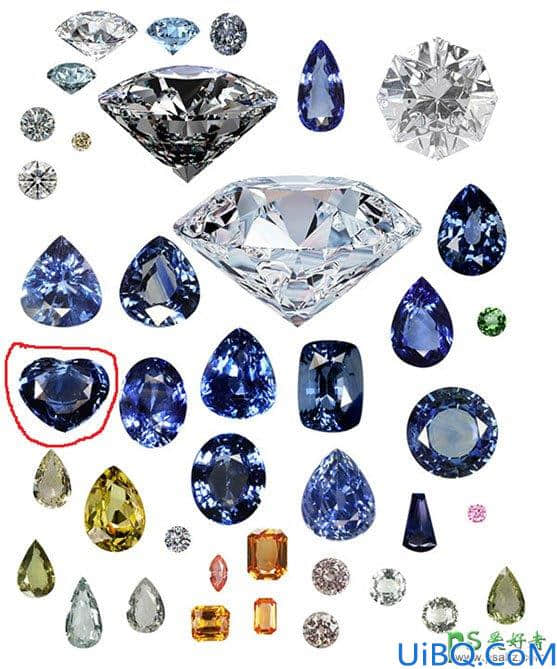
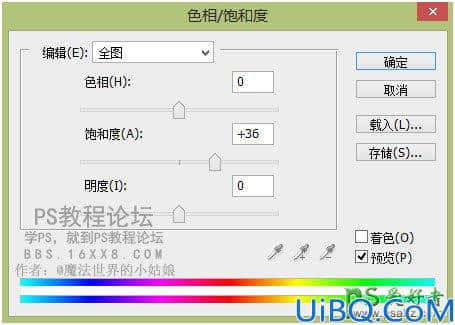
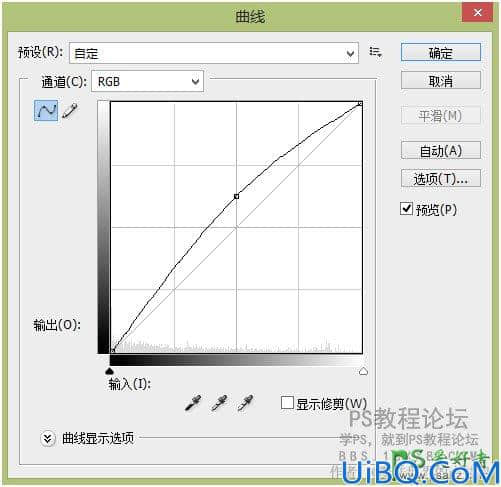

30.调出花朵选区,进入人物组里面,在人物图层添加的图层蒙版中,把这些花朵的选区填充黑色,这样人物才像站在花和花瓶的后面。

31.关闭其他图层只留下两个门的组,Shift+ Ctrl +Alt +E 盖印图层,Ctrl +T垂直翻转,降低透明度至40%,中间箱体也是相同的操作方式,用黑白画笔稍微修饰一下。

32.新建图层,矩形选框,填充颜色,新建图层,导入素材,抠图,和上面的宝石内衬方法一样,做出下面的效果,曲线和色相/饱和度创建剪切蒙版是对宝石镶边颜色进行的调整。

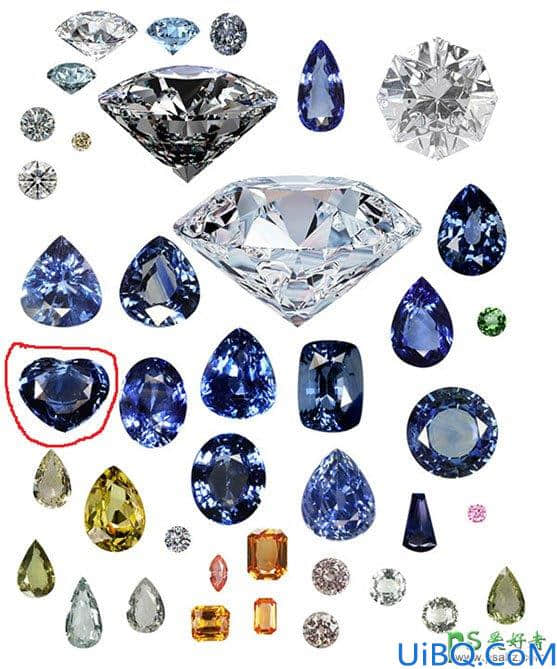
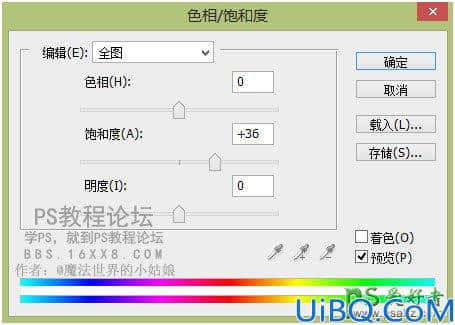
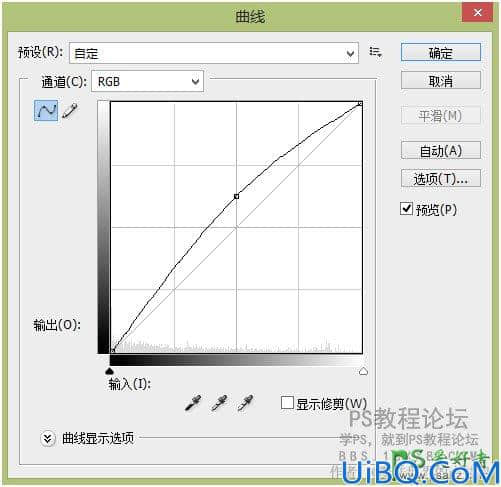

精彩评论